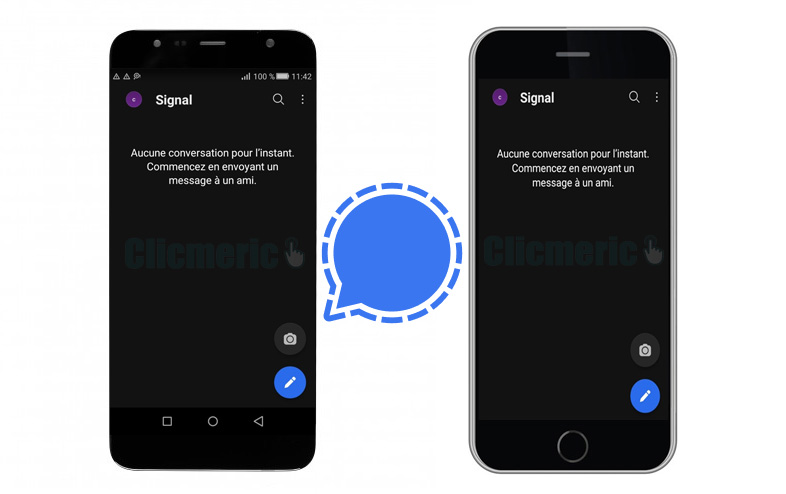L’utilisation de Signal nécessite un numéro de téléphone, comme WhatsApp, en plus d’une connexion internet. Après téléchargement, découvrez les étapes à suivre pour configurer Signal sur Android et iPhone ou iPad.
Configurer Signal sur Android et iPhone : Signal sur Android
Voici alors comment configurer signal sur Android :
Etape 1 : Assurez-vous de télécharger Signal Messenger et de l’installer sur votre smartphone. Lancez l’application, consultez si besoin les conditions générales et politique de confidentialité, ensuite poursuivez.
Etape 2 : Entrez votre numéro de téléphone, pas forcément celui utilisé dans l’appareil. Confirmez l’envoi du code de confirmation, que vous allez ensuite saisir dans l’application pour prouver que vous possédez le numéro en question.
Etape 3 : Entrez un nom ou deux, c’est-à-dire avec le nom de famille. Ce second nom est optionnel, vous pouvez donc ignorer. Sélectionnez ensuite une photo dans votre galerie ou capturez-en une en touchant l’icône de l’utilisateur. Ignorez si vous ne souhaitez pas mettre une photo.
![]()
Etape 4 : Saisissez un code NIP (Numéro d’Identification Personnel). Il s’agit d’un numéro vous identifiant auprès de Signal, afin d’éviter que dans l’avenir une autre personne ne tente d’utiliser votre identité et votre numéro. Entrez et confirmez-le en faisant « Suivant » :
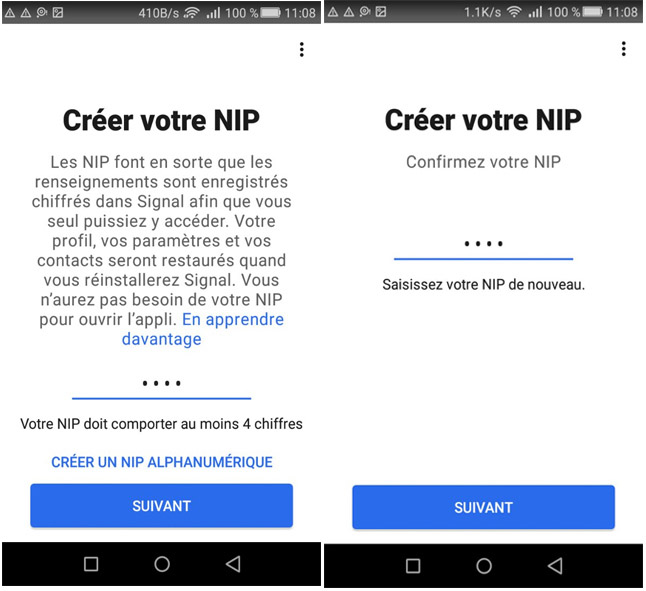
Vous pouvez alors commencer l’utilisation de Signal pour réaliser des communications sécurisée. Pour engager une conversation, cliquez sur l’icône du crayon, sélectionnez un contact et commencez la discussion. Voici comment utiliser Signal pour envoyer des messages, passer des appels, etc.
Lire aussi : Envoyer des messages éphémères sur Signal.
Configurer Signal sur iPhone ou iPad
La configuration et l’utilisation de Signal Messenger sur iOS ne sont pas très différentes de ce qui se fait sur Android. Les étapes à suivre restent identiques, seule la plateforme et l’apparence changent. Commencez par télécharger Signal Messenger pour iOS dans App Store. Si ce n’est pas encore fait.
Après téléchargement et installation, lancez Signal Messenger. Voici les étapes à suivre pour configurer l’application sur iPhone ou iPad et communiquer en privé :
Etape 1 : Saisissez le numéro de téléphone à configurer pour l’utilisation. Vous recevrez un code de vérification que vous serez amené à saisir dans Signal pour confirmer que vous êtes propriétaire du numéro fourni.
Etape 2 : Entrez le nom qui sera affiché auprès de vos correspondants, sélectionnez ensuite une photo dans votre galerie ou capturez-en une en touchant l’icône de l’utilisateur. Ignorez si vous ne souhaitez pas mettre une photo.
Etape 3 : Saisissez et confirmez un code NIP (Numéro d’Identification Personnel). Pour le rappeler, il s’agit d’un numéro vous identifiant auprès de Signal. Cela afin d’éviter que dans l’avenir une autre personne ne tente d’utiliser votre identité par votre numéro. Après ces étapes, vous pouvez lancer des conversations dans Signal Messenger.